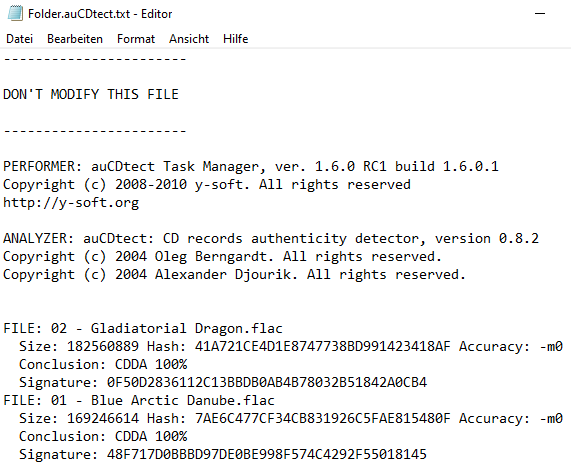Hinweis: Audiochecker / auCDtect Task Manager Logfile für bereits erstellte FLAC Dateien
Beim Upload von flac-Dateien in die UUs ist die Angabe eines Audiochecker-Logfiles Pflicht. Sonst keine Freigabe!
» Letzte Version ist Audiochecker v2.0 Beta Build 457 (portable)(Freeware) von 2012; Entwicklung eingestellt.
Z. B. hier: https://www.softpedia.com/get/Multimedia/Audio/Other-AUDIO-Tools/Audiochecker.shtml
» Vorteil: Er erkennt sehr selten mal original von CD gerippte Flac-Dateien als “upscaled” (also z. B. hochgerechnet aus einer Mp3-Datei) bzw. bewertet sehr selten hochgerechnete Flac-Dateien als “CDDA 100%” - also “In Ordnung”.
» Nachteil: Das Programm arbeitet nur mit Flac-Dateien von CD gerippt - also 44,1 kHz Abtastrate und 16 Bit.
» Audiochecker kann die von ihm erzeugten Log-Files auf Echtheit (nicht manipuliert worden) durch die integrierte Prüfsumme am Ende überprüfen. Kann jeder, der das Programme hat also selber zuhause testen.
» Der Logfile muss vollständig (einschließlich der Prüfsumme!) beim “Download hinzufügen” in Beschreibung oder NFO-Feld übertragen werden!
Alternatives Standardtool bei uns ist auCDtect TaskManager.
» Letzte Version ist auCDtect TaskManager v1.6.0.1 (portable)(Freeware) von 2013; Entwicklung eingestellt.
Z. B. hier: https://aucdtect-task-manager.software.informer.com/Sicherer-download/
Wie bei Audiochecker:
» Vorteil: Er erkennt selten mal original von CD gerippte Flac-Dateien als “upscaled” (also z. B. hochgerechnet aus einer Mp3-Datei).
» Nachteil: Das Programm arbeitet nur mit Flac-Dateien von CD gerippt - also 44,1 kHz Abtastrate und 16 Bit.
» auCDtect TaskManager kann die von ihm erzeugten Log-Files auf Echtheit (nicht manipuliert worden) durch die integrierte Prüfsumme am Ende überprüfen. Kann jeder, der das Programme hat also selber zuhause testen.
» Der Logfile muss vollständig (einschließlich der Prüfsummen!) beim “Download hinzufügen” in Beschreibung oder NFO-Feld übertragen werden!
Das Ausweichtool für höhere Abtastfrequenzen (48, 82, 96 khz ,…) und höhere Bittiefen (24, 32 …), also z. B. für Super Audio CD, Hi-Res Vinyl Rips, … ist der Lossless Audiochecker.
» Aktuelle Version ist LosslessAudioChecker v2.0.7 (Freeware).
Hier: https://nearfile.com/download/lossless-audio-checker/
» Vorteil: Er kann mit scheinbar allen Abtastraten und Bittiefen umgehen (AUCH Standard CD).
» Nachteil: Er bewertet öfter mal hochgerechnete Flac-Dateien als “Clean”.
» Lossless Audiochecker erstellt keine Prüfsummen. Man kann also eine Manipulation des Log-Files nicht erkennen. Man kann aber natürlich sehr wohl selber einen Neuen erzeugen und den bewerten!
» Der Logfile muss vollständig beim “Download hinzufügen” in Beschreibung oder NFO-Feld übertragen werden!
Spoiler
Wegen der häufigen Fehler bitte nur verwenden, wenn nicht standard CD-Format (44,1 kHz/16 Bit)
Wer noch ein weiteres Programm kennt, das zuverlässig auch andere Formate als Standard-CD in Flac-Dateien bewerten kann, bitte melden!
Programm Audiochecker
Info: Das ist ein reines Analysetool. Hat nichts mit dem Ripvorgang zu tun.
Es überprüft lediglich bestehende FLAC Files
Seit 1. März 2020 ist das Einfügen eines Audiochecker-Logfiles bei FLAC-Uploads Pflicht :!:
Dies gilt natürlich auch für Re-Uploads 8-)
Dazu benötigt Ihr das Programm, das nicht extra installiert werden muss (portable Version)!
Funktioniert aber nur mit dem Windows Betriebssystem
Download unter: https://www.softpedia.com/get/Multimedia/Audio/Other-AUDIO-Tools/Audiochecker.shtml
Dieses funktioniert nur mit FLAC Dateien, die CD konform sind: 44,1 Khz und 16 Bit Auflösung.
Ihr könnt es natürlich in einen Ordner Eurer Wahl verschieben.
Habe dafür auf C:/ einen Ordner namens Port erstellt und dorthin verschoben.
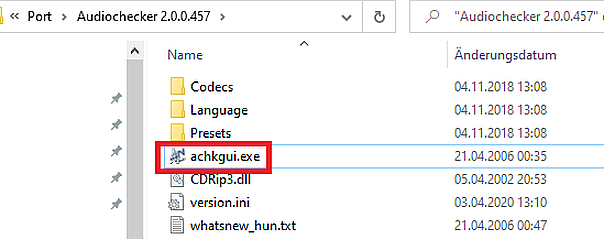
Rechtsklick und Verknüpfung auf dem Desktop erstellen.
Beim ersten Öffnen per Rechtsklick “als Administrator ausführen” wählen, um folgende Änderung dauerhaft zu speichern.
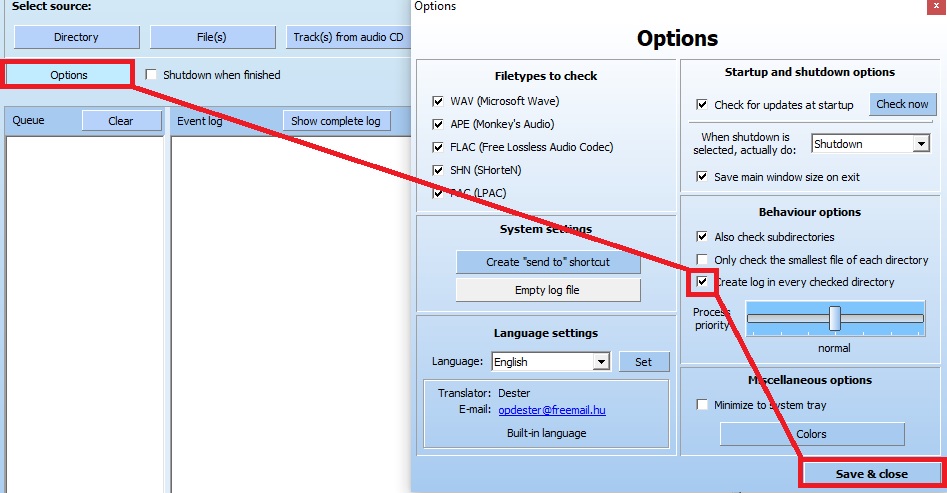
Danach einfach einen oder mehrere Ordner auf das Desktop-Symbol ziehen.
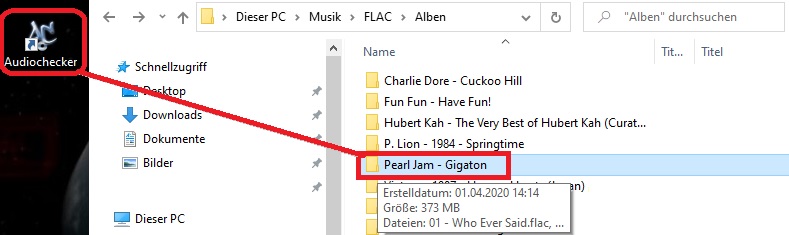
Jetzt startet die Überprüfung, die je nach Eurer CPU-Leistung etwas Zeit in Anspruch nehmen kann.
Nach erfolgreichem Abschluss sieht es dann folgendermaßen aus:
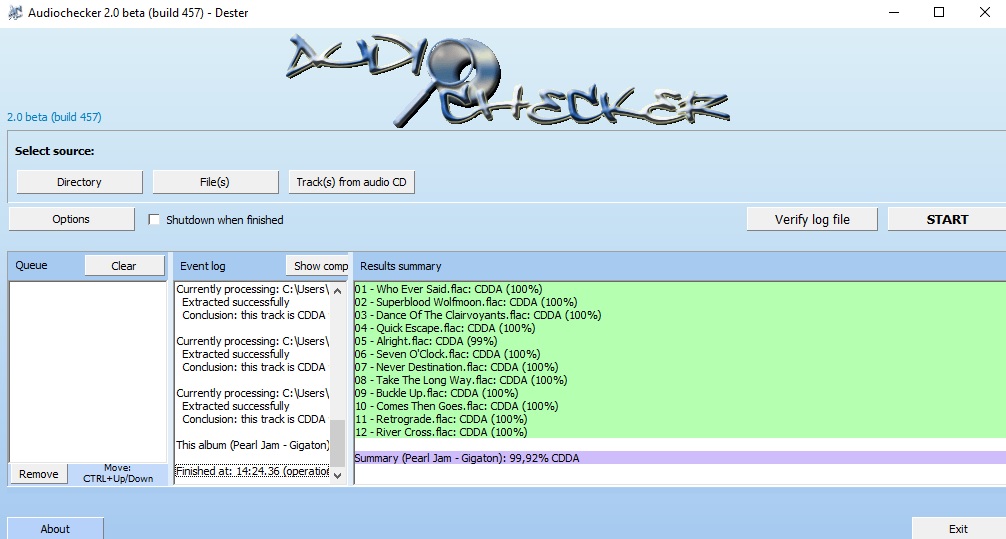
Nun sollte in jedem von Euch hinzugefügten Ordner eine audiochecker.log - Datei erstellt worden sein.
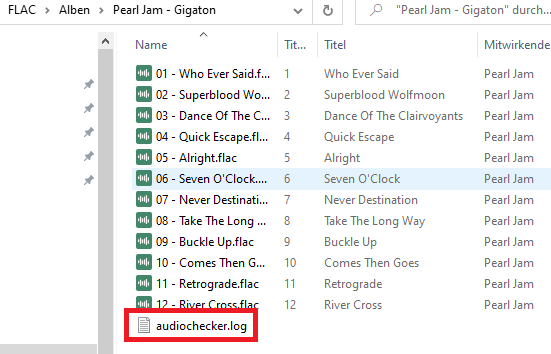
Deren Inhalt könnt Ihr nun im Beschreibungs-Feld der User Uploads eintragen.
AUDIOCHECKER v2.0 beta (build 457) - by Dester - opdester@freemail.hu
-=== DO NOT EDIT THIS FILE! ===-
Path: …\Pearl Jam - Gigaton
01 -=- 01 - Who Ever Said.flac -=- CDDA (100%)
02 -=- 02 - Superblood Wolfmoon.flac -=- CDDA (100%)
03 -=- 03 - Dance Of The Clairvoyants.flac -=- CDDA (100%)
04 -=- 04 - Quick Escape.flac -=- CDDA (100%)
05 -=- 05 - Alright.flac -=- CDDA (99%)
06 -=- 06 - Seven O’Clock.flac -=- CDDA (100%)
07 -=- 07 - Never Destination.flac -=- CDDA (100%)
08 -=- 08 - Take The Long Way.flac -=- CDDA (100%)
09 -=- 09 - Buckle Up.flac -=- CDDA (100%)
10 -=- 10 - Comes Then Goes.flac -=- CDDA (100%)
11 -=- 11 - Retrograde.flac -=- CDDA (100%)
12 -=- 12 - River Cross.flac -=- CDDA (100%)
Summary 99,92% CDDA
8618884
Programm auCDtect Task Manager
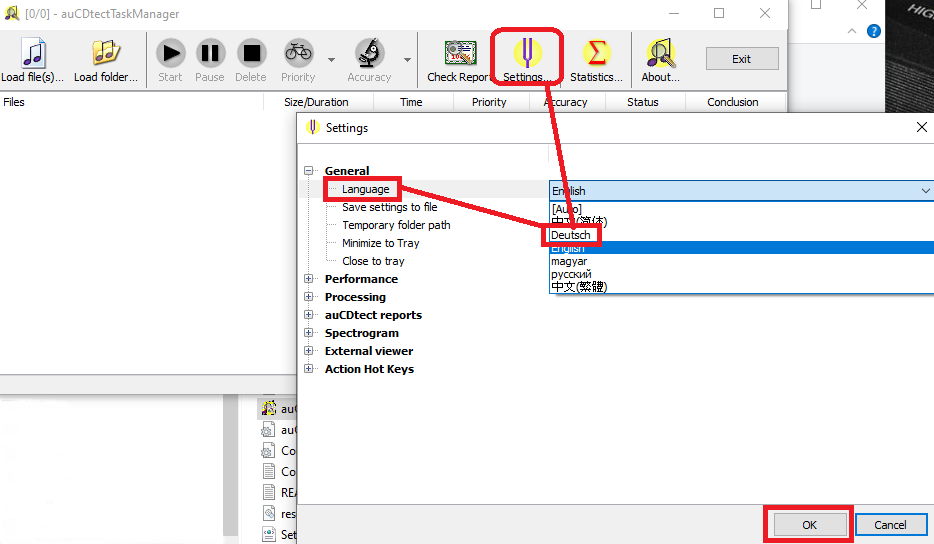
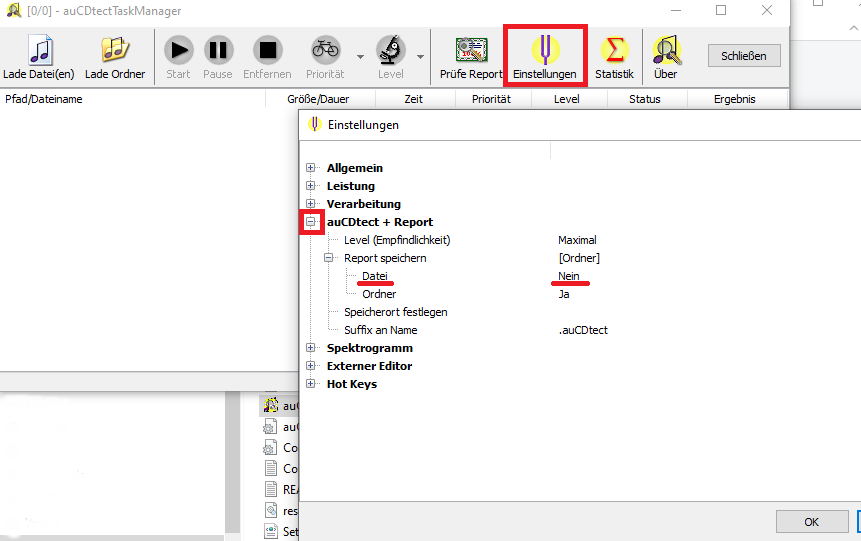
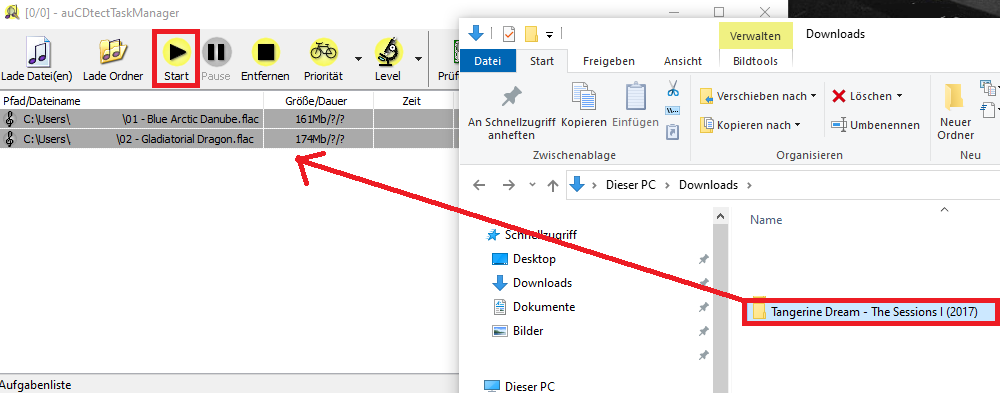
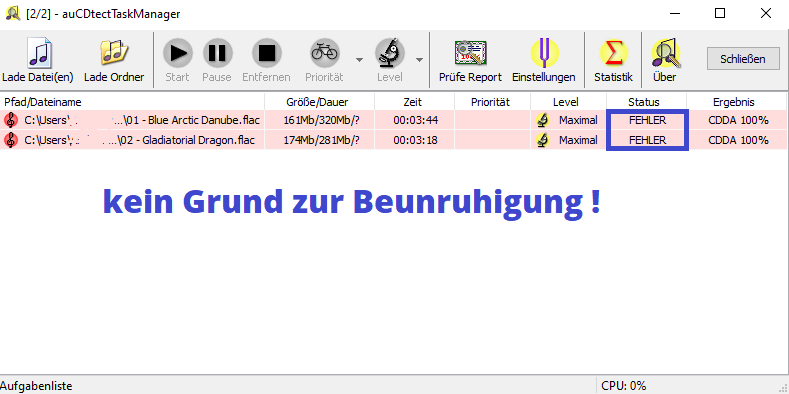
Danach kann man auf den Schließen-Schaltknopf klicken.
Die Logdatei wird dann im analysierten Order mit dem Namen Folder.auCDtect.txt erstellt.